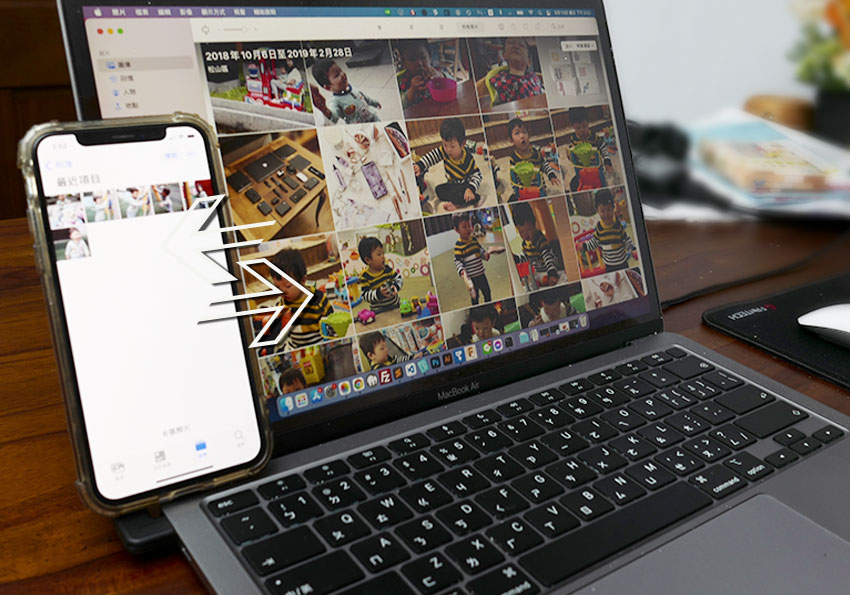
且把iPhone相簿中的照片匯入電腦中,最大的問題就是無法再從電腦,將照片同步回iPhone,除非是透過iTunes進行同步,因此梅干研究了一下,發現有個更簡易且方便的方法,那就是透過AirDrop就可將MAC中的照片,再批次匯入iPhone的相簿中,因此你也有iPhone相片管理與同步問題,不妨也可試試這個方法喔!
Step1
首先,先用連接線,將iPhone與MAC連接在一起。

Step2
接著開啟MAC中的 照片 軟體,並選擇 裝置名稱 ,再勾選 輸入後刪除項目,最後再按上方的輸入鈕。
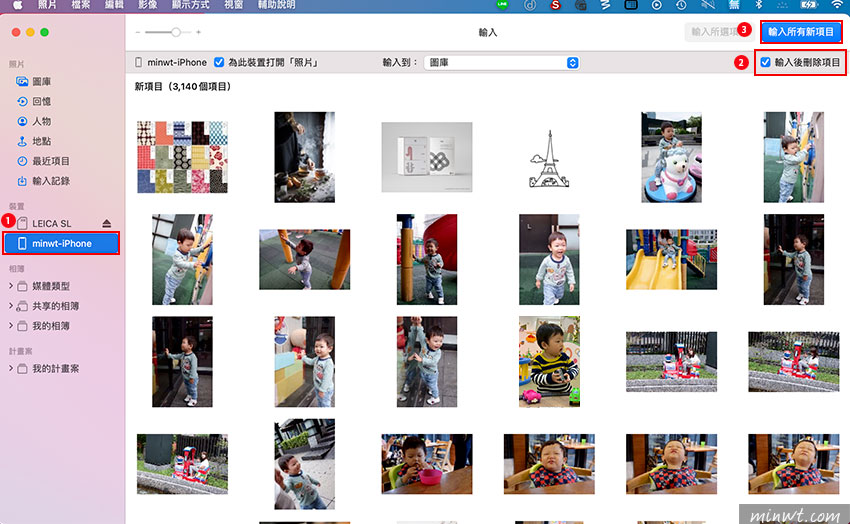
Step3
在匯入的同時,上方會有完成圓形圖,同時也會顯示匯入的項目數量,為何剛要將匯入後刪除,主要是方便日後整理好照片,再把照片匯入,否則匯入完畢,還得手動一張一張刪,挺累人的。
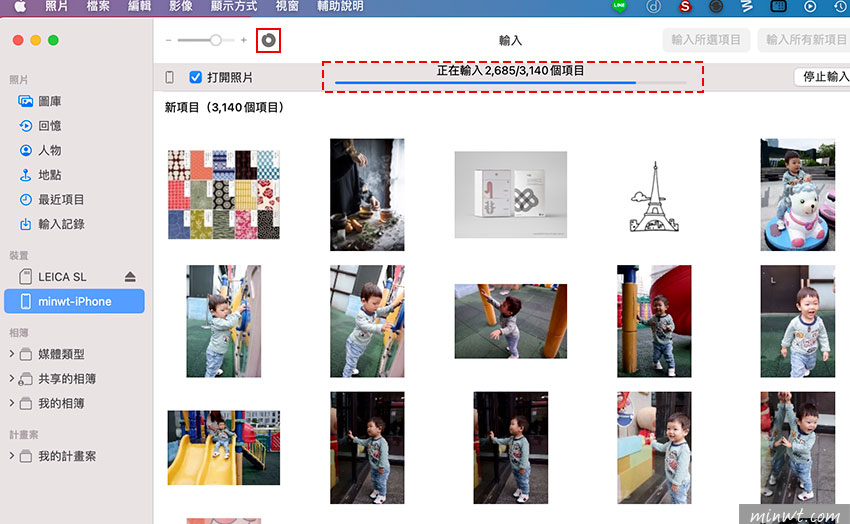
Step4
匯入完畢後,在圖庫中,就會看到剛所入的照片啦!
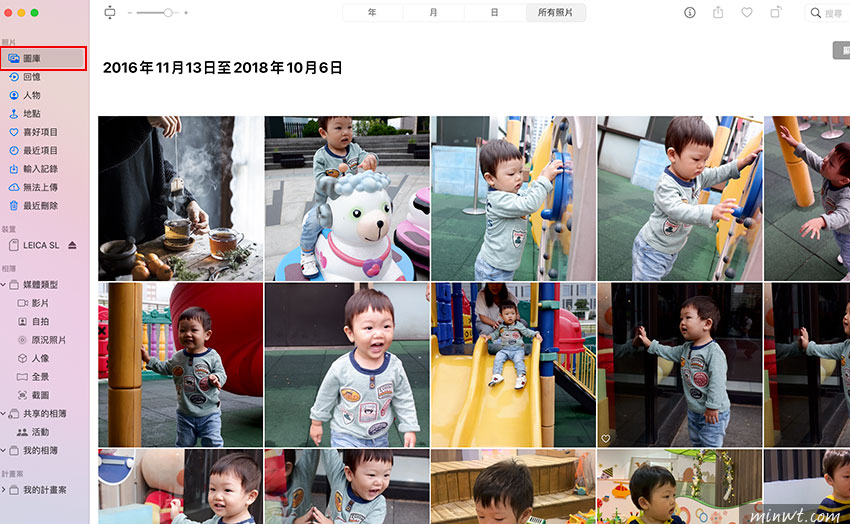
Step5
當要把MAC中的照片匯入iPhone中時,得先將iPhone中的AirDrop開啟,並設為所有人。
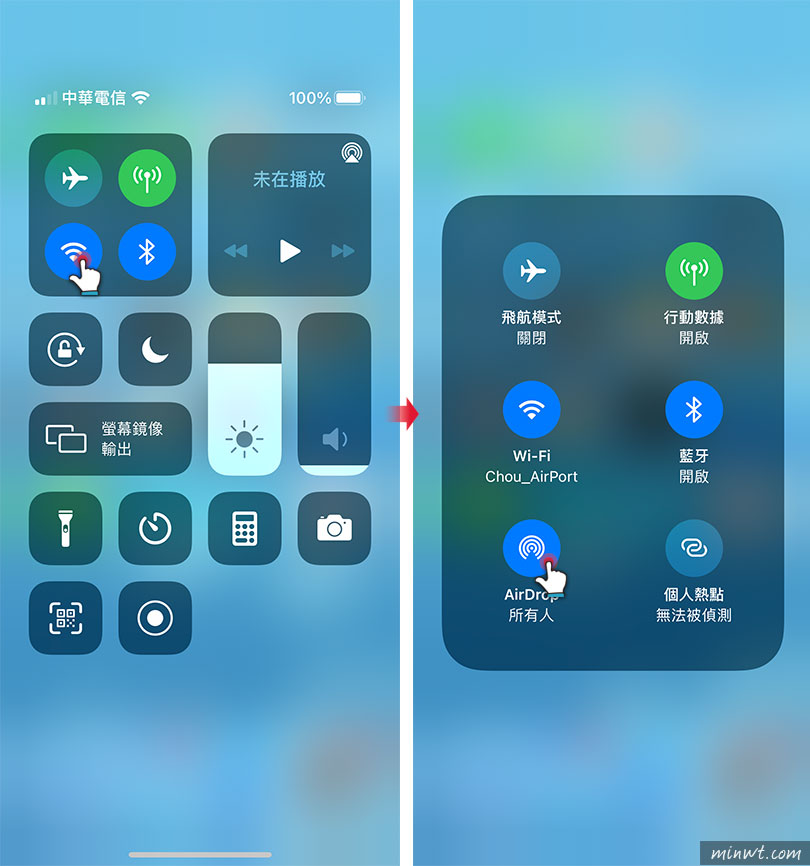
Step6
接著MAC也開啟AirDrop,就會看到iPhone的裝置名稱,再把要匯入照片,選取並拖曳到裝置上。
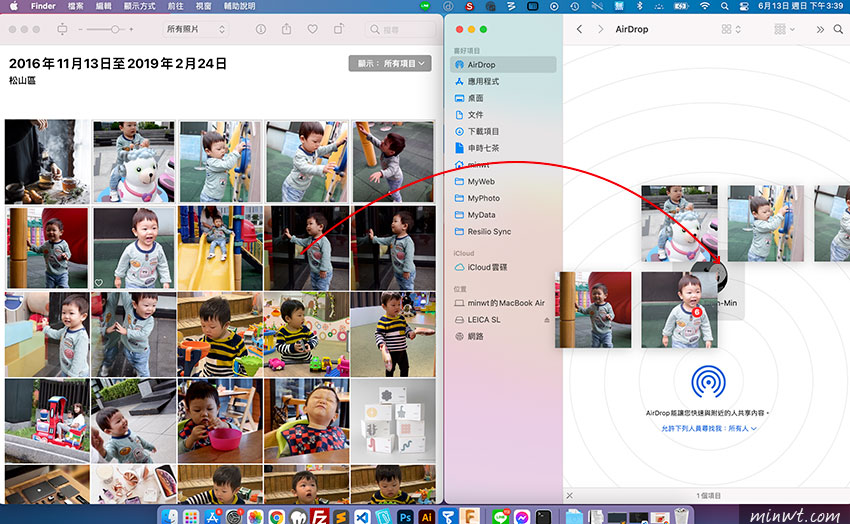
Step7
在匯入完成後,在iPhone的相簿中,就會看到剛所匯入的照片啦~是不是方便許多呀!因此下回當要整理iPhone中的照片時,不妨可試試看喔!
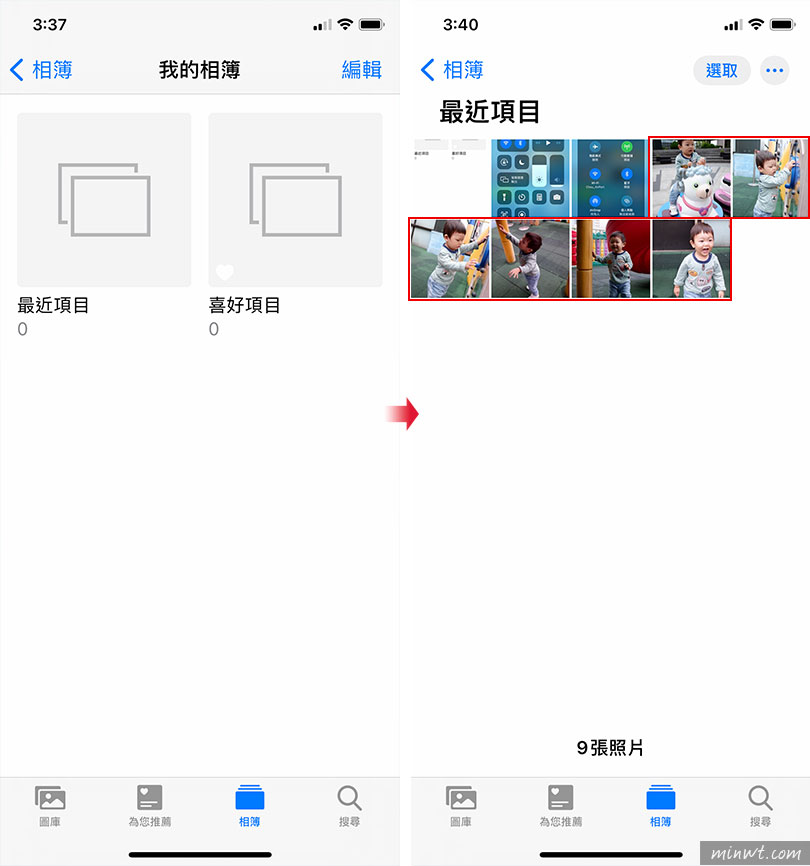

![[開箱] IFOOTAGE RB-A400 圓形底座腳架|不佔空間、穩固不倒、耐重更安心](http://photo.minwt.com/img/Content/DC/rba400/00xs.jpg)